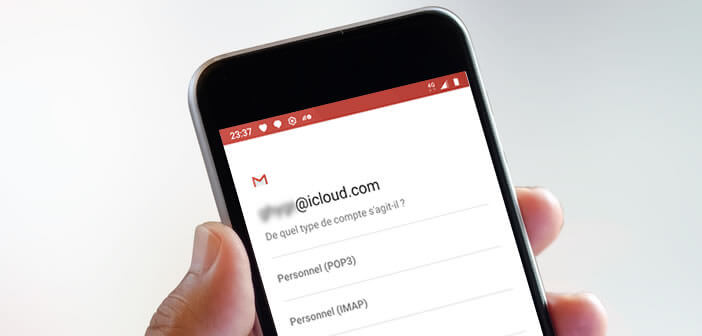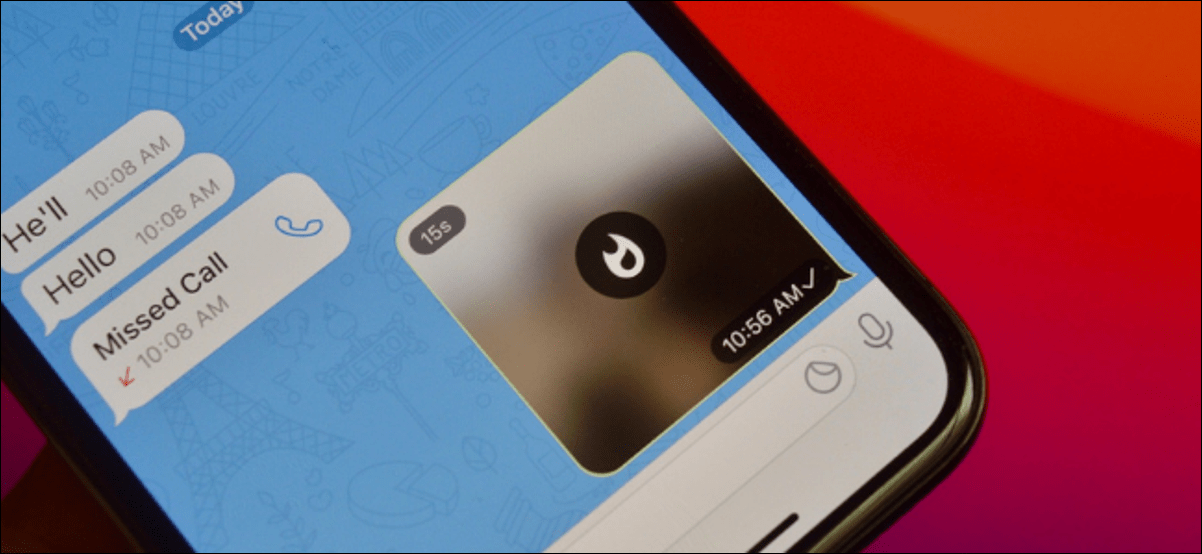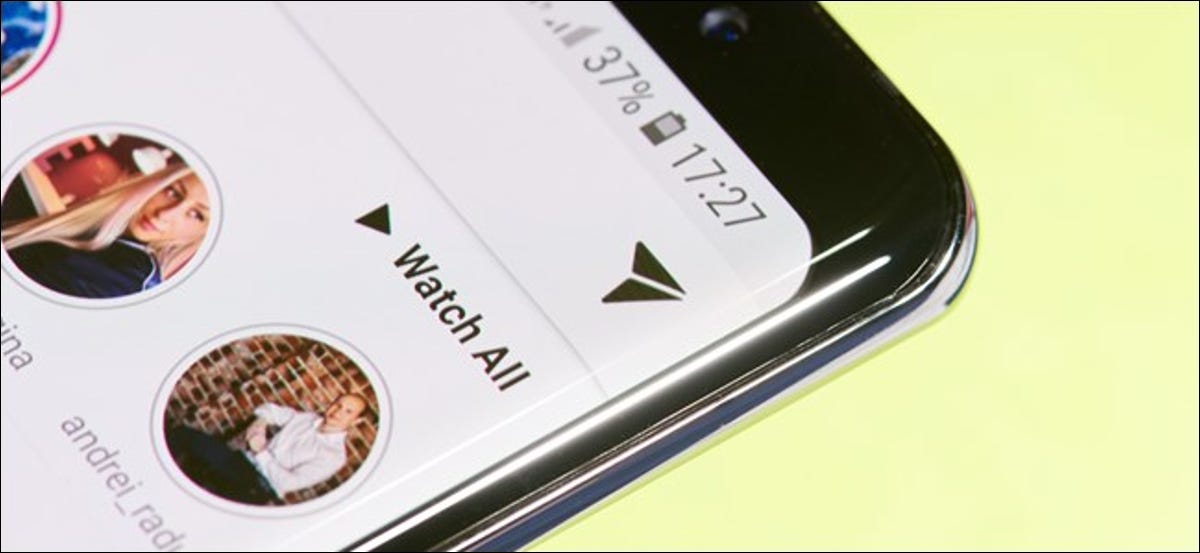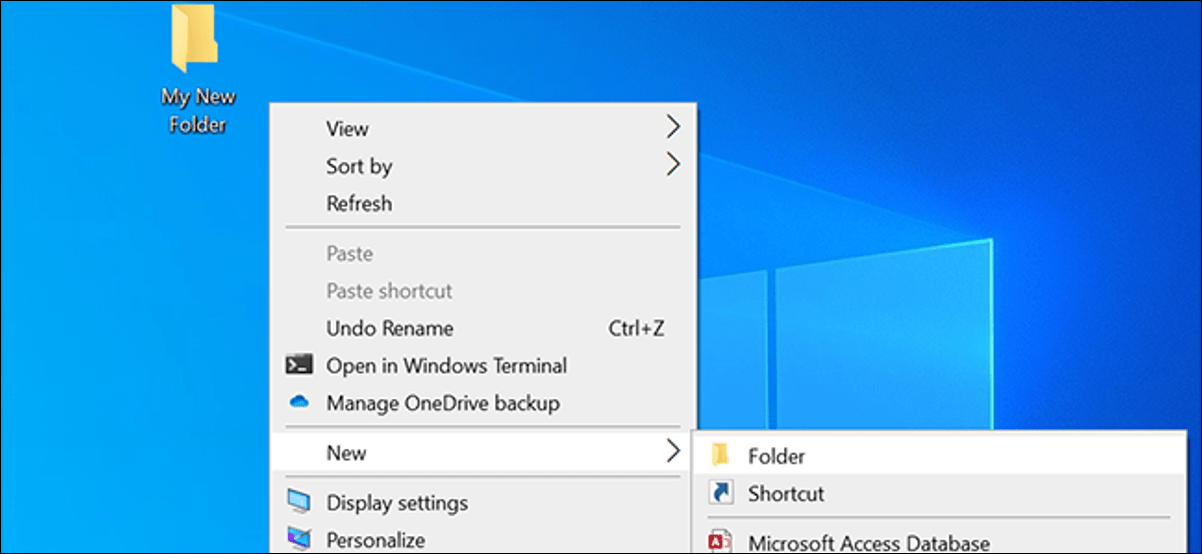هل اشتريت للتو هاتفًا ذكيًا جديدًا يعمل بنظام Android ليحل محل جهاز iPhone القديم؟ من المحتمل أن تكون قادرًا على عرض رسائل البريد الإلكتروني واستلامها من عنوان iCloud الخاص بك على هاتفك الجديد. توجد حلول لتكوين حساب iCloud على هاتف ذكي يعمل بنظام Android. في هذه المقالة ، دعنا نلقي نظرة على الطرق المختلفة المتاحة.
أضف عنوان بريد إلكتروني على iCloud على Android
يعتقد معظم المستخدمين أنهم مرتبطون بشكل لا رجعة فيه بنظام تشغيل هواتفهم المحمولة. هذا خاطئ تماما. يوجد الآن العديد من الأدوات التي تسمح لك بترحيل بياناتك الشخصية إلى نظام أساسي آخر (Android أو iOs). وأفضل ما في الأمر أن هذه الأدوات مجانية وسهلة الاستخدام نسبيًا.
في هذه المقالات ، ستجد طرقًا مختلفة لنقل الرسائل القصيرة من iPhone إلى Android أو لمزامنة الصور المخزنة على هاتف Apple الذكي إلى جهاز Android آخر في بضع دقائق. لاحظ أن هناك أيضًا أدوات لاستعادة جهات الاتصال أو المفضلة (صفحات الويب) أو الموسيقى.
تعمل هذه العملية أيضًا مع رسائل البريد الإلكتروني. ولكن لماذا تضيع الوقت في نقل الرسائل القديمة إلى هاتف Android الجديد الخاص بك ، عندما يكون من الممكن الوصول إلى حساب البريد الإلكتروني الخاص بك على iCloud من Android. بدون مزيد من اللغط ، لكن سنكشف النقاب عن الإجراء الذي يجب اتباعه.
أضف حساب iCloud على Android
دعنا نتغلب على هذه الأسطورة القديمة مرة واحدة وإلى الأبد التي تدعي أنه لا يمكن الاتصال بمنصة Apple من هاتف Android. إذا كان لديك عنوان بريد إلكتروني @ icloud.com أو @ mac.com أو @ me.com ، فسنشرح كيفية الوصول إليه من أي جهاز يعمل بنظام Android.
- اخفض لوحة الإخطارات تمامًا
- اضغط على زر التروس
- حدد خيار الحسابات
- اضغط على زر إضافة حساب
- انقر فوق الرمز الشخصي (IMAP) الذي يحمل شعار Gmail
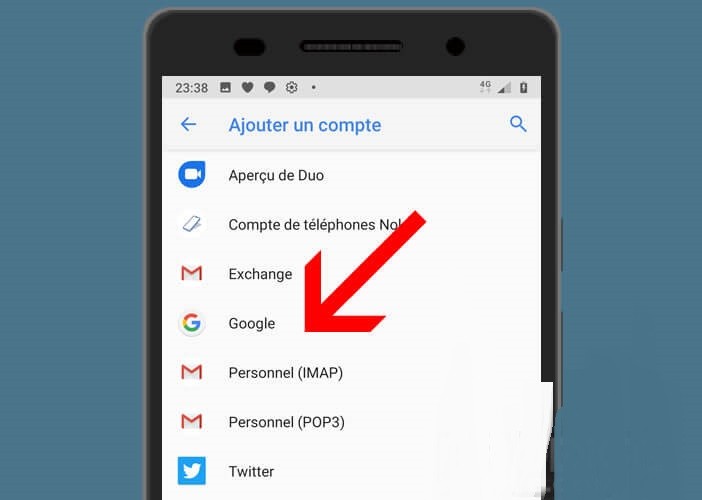
- ثم أدخل عنوان بريدك الإلكتروني من جهاز iPhone الخاص بك
- انقر فوق متابعة لتسجيل حساب بريد Apple الإلكتروني الخاص بك
سيقوم Android تلقائيًا بتكوين جميع المعلمات الضرورية للاتصال بمنصة Apple (خادم البريد الوارد والصادر). ثم قم بإجراء اختبار لمعرفة ما إذا كان كل شيء يعمل بشكل صحيح.
رسالة خطأ SSL
عند بدء تشغيل تطبيق البريد الإلكتروني الخاص بك ، قد تتلقى رسالة الخطأ التالية: تعذر إنشاء اتصال آمن بخادم SSL. لا تقلق بشأن أي شيء خطير للغاية. تحتاج فقط إلى تغيير البروتوكول المستخدم لتأمين الاتصال بين هاتفك وخوادم Apple.
- افتح إعدادات حساب بريدك الإلكتروني على iCloud
- انقر فوق سطر نوع الأمان
- حدد TSL إذا كان الاتصال لا يعمل مع SSL
للحصول على معلومات ، فإن بروتوكول TLS (أمان طبقة النقل) هو خليفة SSL (طبقة مآخذ التوصيل الآمنة). يوفر طبقة إضافية من الأمان باستخدام تشفير أكثر تقدمًا.
مزامنة تقويم iCloud الخاص بك
جعلت السحابة مشاركة البيانات وترحيلها أسهل بكثير. لقد أوضحنا لك للتو كيفية تلقي واستشارة رسائل iCloud الخاصة بك على محطة Android. الآن سوف نعلمك كيفية مزامنة التقويم من iPhone إلى Android.
أنت بارع في فن إدارة الوقت ولا تريد أن تضيع جدولك. فيما يلي طريقة لمزامنة جهات الاتصال الخاصة بك مع تقويمات Google الخاصة بك
- أضف حساب Google إلى جهاز iPhone الخاص بك
- افتح إعدادات هاتف Apple الذكي الخاص بك
- انقر فوق خيار البريد والتقويمات
- لكن حدد حساب جوجل الخاص بك
- انتقل إلى قسم التقويم
- انقر فوق مفتاح التبديل لتنشيط المزامنة التلقائية لجميع التقويمات الخاصة بك